win10家庭版怎么升级到win10专业版 win10家庭版升级到专业版步骤
更新时间:2024-08-18 08:50:41作者:jiang
在使用Windows 10家庭版的过程中,有时候我们会发现家庭版的功能不能完全满足我们的需求,这时候可能就需要将系统升级到Windows 10专业版,升级到专业版可以获得更多的功能和特性,比如更加灵活的更新控制、更强大的安全性和更多的管理选项。接下来让我们一起来看看如何将Windows 10家庭版升级到专业版的步骤。
具体的设置方法:
1、打开win10家庭版系统,单击开始菜单,点击依次点击“设置,更新和安全,激活”;
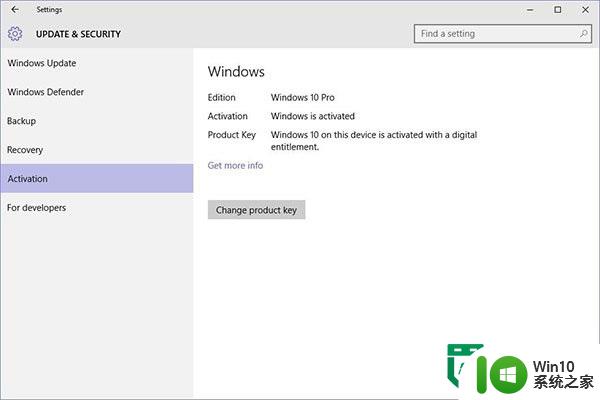
2、然后再点击“更换产品密钥”,输入以下密钥即可启动升级:
VK7JG-NPHTM-C97JM-9MPGT-3V66T
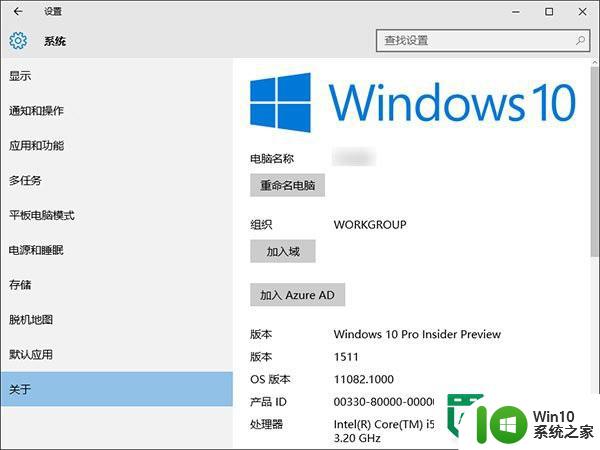
特别注意:本文提供的密钥仅供升级,不负责系统激活,你需要自行解决激活问题。另外,该方法只适用于Win10首个重大更新(1511)及更高版本系统,你可以在设置—系统—关于中查看版本。
以上就是win10家庭版怎么升级到win10专业版的全部内容,还有不清楚的用户就可以参考一下小编的步骤进行操作,希望能够对大家有所帮助。
win10家庭版怎么升级到win10专业版 win10家庭版升级到专业版步骤相关教程
- 把win10家庭版升级专业版的方法 win10家庭版升级专业版的步骤
- win10家庭版怎么升级win10专业版 win10升级到专业版的步骤
- win10家庭版升级专业版步骤 win10家庭版升级专业版教程
- Win10家庭版升级到Win10专业版步骤详解 Win10家庭版升级到专业版需要注意什么
- win10家庭版升级专业版密钥最新2023 windows10家庭版升级到专业版密钥大全
- win10系统家庭版升级至专业版自动激活的方法 win10系统家庭版升级至专业版自动激活教程
- win10官网下载的家庭版怎么转换成专业版 win10家庭版升级为专业版步骤
- win10家庭版变成专业版的操作方法 win10家庭版升级为专业版的步骤
- w10系统家庭版升级专业版教程 w10系统家庭版如何升级为专业版
- 如何从Windows 10专业版降级为家庭版 Win10专业版退回家庭版的步骤
- win10教育版升级成专业版的方法 win10教育版升级成专业版步骤
- win10专业版企业版家庭版有什么区别 win10专业版家庭版企业版区别在哪里
- win10玩只狼:影逝二度游戏卡顿什么原因 win10玩只狼:影逝二度游戏卡顿的处理方法 win10只狼影逝二度游戏卡顿解决方法
- 《极品飞车13:变速》win10无法启动解决方法 极品飞车13变速win10闪退解决方法
- win10桌面图标设置没有权限访问如何处理 Win10桌面图标权限访问被拒绝怎么办
- win10打不开应用商店一直转圈修复方法 win10应用商店打不开怎么办
win10系统教程推荐
- 1 win10桌面图标设置没有权限访问如何处理 Win10桌面图标权限访问被拒绝怎么办
- 2 win10关闭个人信息收集的最佳方法 如何在win10中关闭个人信息收集
- 3 英雄联盟win10无法初始化图像设备怎么办 英雄联盟win10启动黑屏怎么解决
- 4 win10需要来自system权限才能删除解决方法 Win10删除文件需要管理员权限解决方法
- 5 win10电脑查看激活密码的快捷方法 win10电脑激活密码查看方法
- 6 win10平板模式怎么切换电脑模式快捷键 win10平板模式如何切换至电脑模式
- 7 win10 usb无法识别鼠标无法操作如何修复 Win10 USB接口无法识别鼠标怎么办
- 8 笔记本电脑win10更新后开机黑屏很久才有画面如何修复 win10更新后笔记本电脑开机黑屏怎么办
- 9 电脑w10设备管理器里没有蓝牙怎么办 电脑w10蓝牙设备管理器找不到
- 10 win10系统此电脑中的文件夹怎么删除 win10系统如何删除文件夹
win10系统推荐
- 1 戴尔笔记本ghost win10 sp1 64位正式安装版v2023.04
- 2 中关村ghost win10 64位标准旗舰版下载v2023.04
- 3 索尼笔记本ghost win10 32位优化安装版v2023.04
- 4 系统之家ghost win10 32位中文旗舰版下载v2023.04
- 5 雨林木风ghost win10 64位简化游戏版v2023.04
- 6 电脑公司ghost win10 64位安全免激活版v2023.04
- 7 系统之家ghost win10 32位经典装机版下载v2023.04
- 8 宏碁笔记本ghost win10 64位官方免激活版v2023.04
- 9 雨林木风ghost win10 64位镜像快速版v2023.04
- 10 深度技术ghost win10 64位旗舰免激活版v2023.03